2019年参戦予定のドローンレース
こんにちは
Yuckeyです.
今回は手短に現時点で2019年に参戦予定のドローンレースを以下にまとめてみました。
| イベント名 | 開催日 | 開催場所 | 開催団体 |
|---|---|---|---|
| JDRA 全国ドローンレース選手権2019地区予選 | 6月1日 | 茨城県神栖市 UMEHARA DRONE STAGE | JDRA |
| JDL Round3 | 6月22日,23日 | 福島県須賀川市 岩瀬悠久の里 | JDL |
| JDL Round4 | 7月20, 21日 | 栃木県宇都宮市 宇都宮ハミングバード | JDL |
| JDL Round7 | 10月12, 13日 | 千葉県 | JDL |
JDRAの全国ドローンレース選手権は先日の6月1日に無事に開催されたので参加してきました。
その時の動画はYoutubeにアップしてあります。
今観ると全然安定して飛べてないですが、試合になると力が入ったり緊張するのでこんなものかなと思っています。
会場のUMEHARA DRONE STAGEは広くて地面が非常に綺麗でドローンを飛ばすには最高の環境でした。
直近では6月22,23日に福島でJDL Round4があるのでOpenクラスに参加してきます。
昨年も同じ会場で行われたJDLの福島大会に参加しましたが準決勝で敗退してしまいました。
昨年のJDL Round 4@福島の動画はこちら
7月のJDL Round 4@宇都宮のチケットもなんとかゲットできたので参加予定です。
チケット販売開始して1時間以内には売り切れていたのでJDL Round5以降の大会に初めて参加される方はチケット争奪戦に要注意です。
JDL Round3のチケット販売をすっかり忘れていて60人中57番目に購入し、危うく参加できないところでした。
チケット販売の日時がFacebookなどで事前に告知されるので、販売時間の前にはPCを開いてスタンバイしておくことをお勧めします。
あとは最近twitterなどで話題になっているDrone Impact Challenge 2019です。
2017年に赤レンガ倉庫でレースが開催されたDrone Impact Challengeです。
今年は8月19日(月)に富士通スタジアム川崎で行われます。
現時点ではレース参加の募集が行われていませんが、今後募集される可能性があるので要チェックです。
個人的には赤レンガ倉庫でのレースが人生初のレースだったので非常に思い出深いです。
ただ月曜日の開催なので募集がかかっても参加するかは悩ましいところです。
以上、2019年のドローンレース参加予定でした。
同じレースに参加される方はよろしくお願いします。
以上,
閲覧いただきありがとうございました.
ご質問等ありましたらコメント欄からお問い合わせいただければ幸いです.
また,Youtubeの方も「チャンネル登録」や「いいねボタン」を押していただけると幸いです.
www.youtube.com
ブログよりTwitterの方が頻繁に更新しています.
お気軽にフォローください.
Twitter : @YuckeyLab
当ブログをサポートいただける方へ,
商品を購入される際に以下の方法で購入いただけますと,
有益な記事作成のモチベーション向上,記事作成のための商品購入に繋がります.
- ブログ内に記載されているBanggoodやAmazonのリンクから商品を購入いただく
- Banggoodで商品を購入する際に,URLの「.html」の後ろに「?p=P220095499837201607C」を追加し,商品を購入いただく
当ブログをサポートいただけますと幸いです.
宜しくお願い致します.
【手持ちジンバル】Xiaomi Mijia SJYT01FM レビュー
こんにちは
Yuckeyです.
先日のゴールデンウィークで東京旅行に行った際に,
手持ちジンバルのXiaomi Mijia SJYT01FMを使っていろいろ撮ってみたので簡単にレビューしてみたいと思います.
手持ちジンバルとは
手持ちジンバルを知らない方もおられると思うのでざっくり説明すると,
スマホの動画撮影の手ブレを減らしてくれるセルフィースティックのようなものです.
DJIのPhantomとかMavicのカメラに付いているジンバルと原理は同じです.
カメラが傾いた方向と逆の方向にモーターで傾けることで,カメラを水平に保ちます.
そうすることで動きながら撮影しても映画のように手ブレのない映像を撮影することができます.
以下の動画の6分あたりからジンバルONでの映像があるので参考にしてください.
Xiaomi Mijiaを選んだ理由
手持ちジンバルはいろいろなメーカーから販売されており,
ドローンで有名なDJIからもスマートフォン用のジンバルとして,OSMO 2 Mobileが発売されています.
最後までOSMO 2かMijiaかで悩んだのですが,
最終的にMijiaを選びました.
理由は以下です.
- 価格:OSMO 2が約2万円とMijiaより6千円近く高い.Mijiaは14000円程度.
- デザイン:Mijiaの方がデザインがかっこいい
- Mijiaの商品説明にアクションカメラにも対応しているとの記載があった.
他のジンバルのほとんどはスマートフォン対応のみ記載されています. - Mi band3を購入して以来Xiaomiのファン
Mi band3は以下のスマートバンドなんですが,3000円程度のスマートバンドなのに十分すぎるクオリティで,そこからXiaomiのファンになっています.(笑)
Xiaomi製品はとにかくコスパが高い印象
www.banggood.com
以上の理由から今回はXiaomi Mijia SJYT01FMを選びました.
開封
いつものように黒いゴミ袋のような袋に入って送られてきました.

袋を開けるとこんな感じで,いつもの梱包材で巻かれています.

箱の外観はこんな感じです.

箱を開けるとこんな感じです.
ジンバル自体は動かないように固定されています,

内容物は以下です.
- ジンバル本体
- 説明書(中国語のみ.英語マニュアルはダウンロード可能)
- USBケーブル
英語版マニュアル
付属のマニュアルは中国語で全然理解できなかったのですが,
googleで検索すると以下の英語版マニュアルが見つかったのでこちらを参考にしてみてください.
banngoodの商品説明欄にも英語版説明書の内容が記載されています.
http://elproducente.com/wp-content/uploads/Xiaomi-Mijia-Handheld-Gimbal-User-Manual.pdf
スマートフォン用アプリ
説明書の中にアプリのダウンロード先としてQRコードがありますが,
私がダウンロードした時は中国語のアプリしかダウンロードできませんでした.
私の場合は,Apple Storeで直接「fimi」と検索してFIMIというアプリをダウンロードすると英語版のアプリをダウンロードできました.
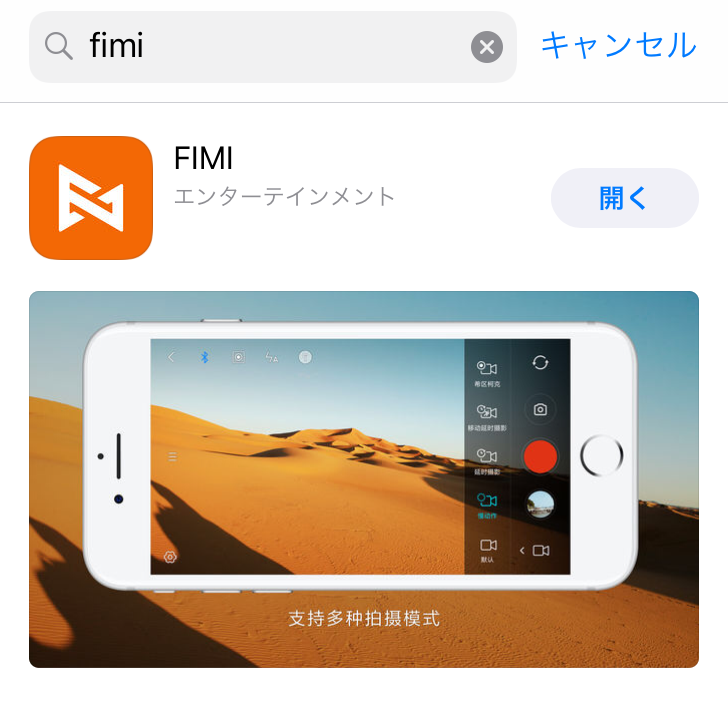
中国語版アプリをダウンロードしてしまった方はお試しください.
Androidの場合はマニュアルのQRから英語版アプリをダウンロード可能だったと記憶しています.
アプリを使用するためには,Twitter, facebook, xiaomiのどれかのアカウントを使ってログインする必要があります.
私はMi band3使用時にXiaomi
アカウントを作っていたので,Xiaomiアカウントでログインしました.
使用方法
スマートフォンをMijiaに取り付ける
スマホのサイズや重心にもよりますが,こんな感じで携帯が傾いた状態になるはずです.

携帯が水平になるように調整
写真中のオレンジ枠のつまみを調整し,携帯が水平になるように調整します
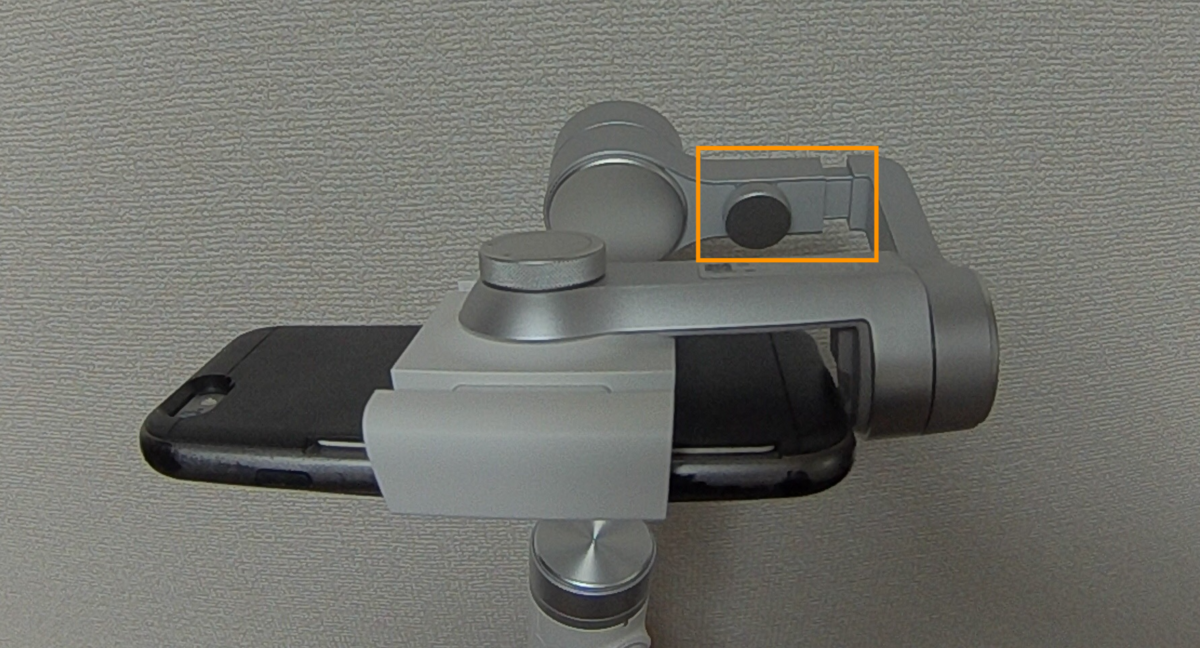
スマートフォン側のFIMIアプリを起動
スマートフォン側のFIMIアプリを起動します.

ジンバルの電源ON
説明書中の13番のボタンを長押し,ジンバルの電源をONします

ジンバルの電源がONになると,ジンバルのモーターが駆動され,画面がこちら側を向き,水平を保つ状態になります.

アプリ上でジンバルのbluetoothを選択して接続
アプリ上でジンバルのbluetoothを選択して接続します.
以上でスマホとジンバルが接続できるはずです.
接続が完了すると,ジンバル上の写真撮影ボタン(12番)や動画撮影ボタン(13番)を押すことで,写真撮影や動画撮影ができるようになります.
Mijiaで撮影した動画
Xiaomi MijiaとiPhone 6で撮影した動画をアップしてみました.
多くの撮影をFollow Quicklyモードで撮影しているので少し動きが早くなっています.
以上,
閲覧いただきありがとうございました.
ご質問等ありましたらコメント欄からお問い合わせいただければ幸いです.
また,Youtubeの方も「チャンネル登録」や「いいねボタン」を押していただけると幸いです.
www.youtube.com
ブログよりTwitterの方が頻繁に更新しています.
お気軽にフォローください.
Twitter : @YuckeyLab
当ブログをサポートいただける方へ,
商品を購入される際に以下の方法で購入いただけますと,
有益な記事作成のモチベーション向上,記事作成のための商品購入に繋がります.
- ブログ内に記載されているBanggoodやAmazonのリンクから商品を購入いただく
- Banggoodで商品を購入する際に,URLの「.html」の後ろに「?p=P220095499837201607C」を追加し,商品を購入いただく
当ブログをサポートいただけますと幸いです.
宜しくお願い致します.